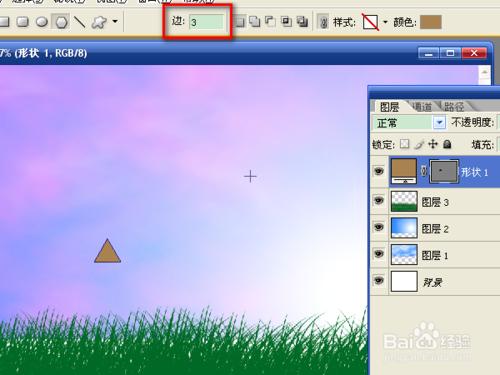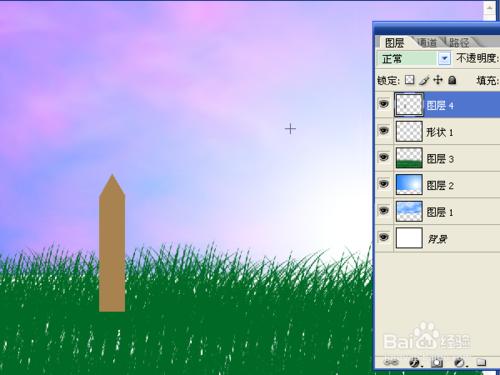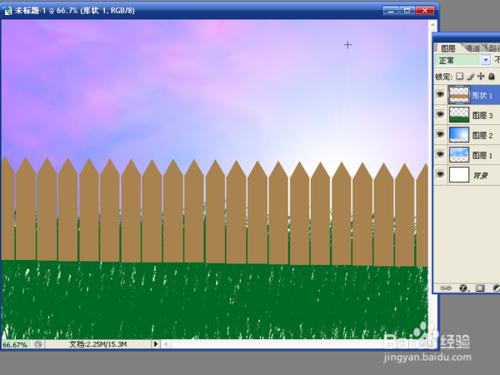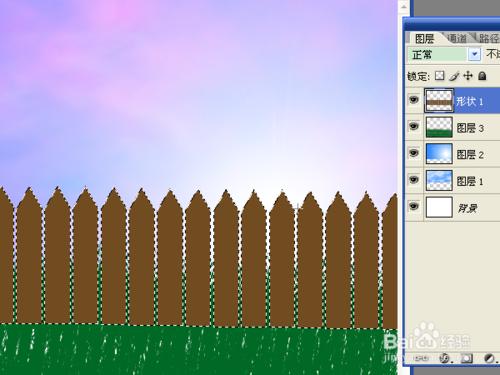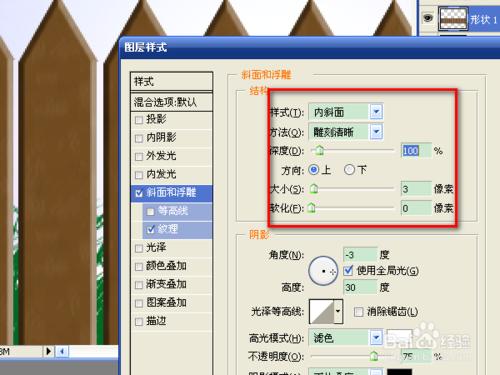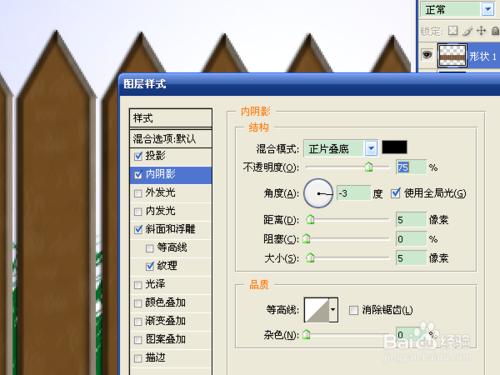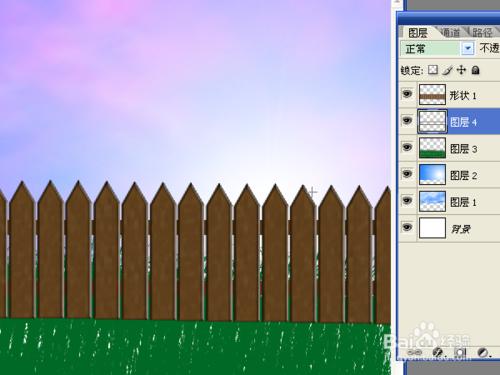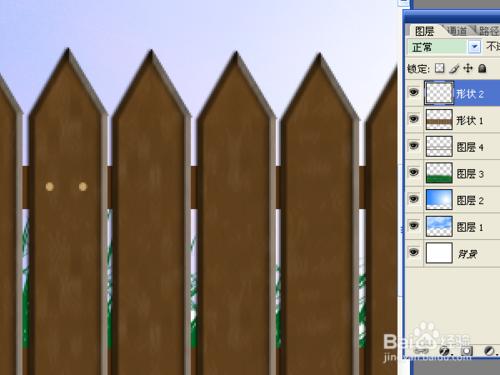在《用ps製作清晨草地柵欄圖片(上)》中介紹了清晨和草地的製作,這裡介紹柵欄的製作。在photoshop中製作柵欄的步驟稍微多些,但不難。
工具/原料
photoshop cs2 9.0
方法/步驟
新建圖層,選擇“多邊形工具”,設置3個邊,顏色設置為暗褐色,按住鼠標左鍵,拖動鼠標繪製一個三角形。
從“色板”窗口中選擇暗褐色作為前景色。選擇“矩形選框工具”,繪製一個與三角形一邊相同寬度的矩形,按alt+delete鍵用前景色填充圖層。
選擇“移動工具”,按方向鍵進行輕移,將矩形移動到與三角形底邊重合的位置。
在形狀1圖層的文字上按鼠標右鍵,選擇柵格化圖層。
選擇圖層4,按ctrl+e向下合併圖層,將三角形和矩形合併成一個圖層。
按ctrl+j複製一層,移動圖層到合適位置上。
再向下合併圖層,按ctrl+j複製,移動後再合併圖層。直到超出圖像寬度,移動柵欄圖層到適當位置上。
按住ctrl鍵,點擊柵欄圖層的縮略圖,載入柵欄選區,選擇深一些的前景色,按alt+退格鍵用前景色填充圖層。選擇“縮放工具”,放大圖像。
雙擊柵欄圖層的縮略圖,打開混合選項窗口,選中“斜面和浮雕”,內斜面樣式、雕刻清晰方法、大小3、軟化0。選中紋理,從圖案中選擇木質。
選中投影,正片疊底、角度-3、距離1、大小1,參數根據效果而變動。
選中內陰影,正片疊底、角度-3、距離5、大小5。
選中光澤,正片疊底、角度4、距離11、大小24,確定。立體柵欄效果完成。
新建圖層,用矩形選框工具繪製一個長方形,用前景色填充。按ctrl+j複製一層,移動兩個長方形到適當位置。按ctrl+e向下合併,將兩個長方形合併成一個圖層。按ctrl+[將長方形圖層移動到柵欄圖層下面。
新建圖層,選擇“橢圓工具”,設置顏色,繪製一個圓形,在文字上按鼠標右鍵選擇柵格化圖層。
按ctrl+j複製,移動位置,按ctrl+e向下合併。一個柵欄上的釘子效果製作完成。
用ctrl+j複製,移動位置,向下合併,重複這個步驟,直到柵欄被釘上一排釘子。複製圖層,移動位置,合併成一個釘子圖層。
雙擊釘子圖層的縮略圖,打開混合選項窗口,選中投影,正片疊底、角度-3、距離2、大小1。根據產生的效果設置參數。
選中內陰影,正片疊底、角度-3、距離3、大小1。
選中斜面和浮雕,內斜面樣式、雕刻清晰方法、方向上、大小5、軟化0,確定。釘子效果製作完成。
注意事項
後期處理請看《用ps製作清晨草地柵欄圖片(下)》